2. Completamento dell'onboarding del dispositivo
Indice dei contenuti
Benvenuti al quarto passaggio del vostro percorso di onboarding DISH Pay Now ! In questa guida vi mostreremo come configurare il vostro dispositivo DISH Pay Now. Dedicate 30 minuti del vostro tempo ai passaggi successivi.
Come iniziare a usare il tuo dispositivo DISH Pay Now
- Disimballa il tuo dispositivo DISH Pay Now
Disimballare con cura il dispositivo per prepararlo all'installazione.
- Ricarica il tuo dispositivo DISH Pay Now
Carica il tuo dispositivo collegandolo a una fonte di alimentazione tramite il cavo USB-A a USB-C incluso oppure posizionandolo sulla base di ricarica in dotazione.
- Accendi il tuo dispositivo DISH Pay Now
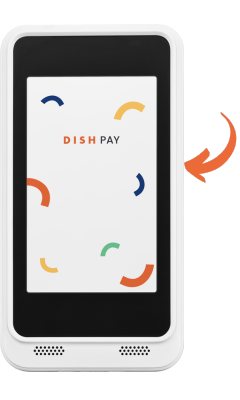
Configurazione del dispositivo e di DISH Pay Launcher:
Istruzioni passo passo:
 |
 |
 |
 |
 |
 |
 |
 |
 |
 |
 |
 |
 |
 |
 |
 |
 |
 |
 |
 |
 |
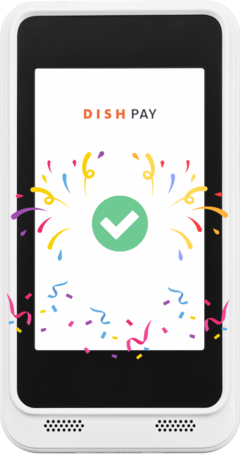 |
Congratulazioni! La configurazione del tuo dispositivo DISH Pay Now è completa e sei pronto per iniziare ad accettare pagamenti! Clicca qui per procedere alla fase finale del tuo percorso di onboarding DISH Pay Now.
🎓 PDF scaricabile
Domande frequenti
Consumo della batteria del dispositivo: quanto dura la batteria (ore/giorno, ecc.)?
La durata varia a seconda dell'uso. La base di ricarica inclusa consente di caricare il dispositivo senza doverlo collegare e scollegare, e la durata della batteria può arrivare fino a 4 ore con un uso frequente senza la spina.
Cosa succede se non ho un account Google?
Se non hai ancora un account Google con cui configurare il tuo dispositivo, ecco un breve tutorial su come creare il tuo account Google: Come faccio a creare il mio account Google per DISH Pay Now?
Quando configuro un account Google devo scegliere un account privato o aziendale?
La creazione di un account Google è necessaria solo per garantire l'accesso agli aggiornamenti necessari tramite il dispositivo DISH Pay Now . Tuttavia, il tuo account Google non ha nulla a che fare con l'elaborazione dei pagamenti e l'utilizzo di DISH Pay Now. Pertanto, non ha importanza il tipo di account Google che utilizzi.
Perché ho bisogno di un account Google?
Per assicurarti di aver effettuato l'accesso all'App Store e di ricevere gli ultimi aggiornamenti per l' app DISH Pay , tieni a portata di mano i tuoi dati di accesso (se disponibili) per garantire un processo fluido. Potrebbe essere necessario un dispositivo diverso (smartphone) per verificare i tuoi dati di accesso.
Perché ho bisogno di un codice PIN del dispositivo?
Le autorità richiedono che un dispositivo mobile che accetta pagamenti abbia un codice PIN attivo per sbloccarlo. È necessario assicurarsi che il codice PIN del dispositivo sia impostato fin dall'inizio e rimanga attivo per utilizzare l'app DISH Pay .
Le tue transazioni verranno rifiutate se disattivi il codice PIN del dispositivo. Devi tornare alle impostazioni del tuo dispositivo mobile e riattivarne uno. Devi andare in Impostazioni < Sicurezza e privacy < Blocco schermo
Per utilizzare il dispositivo è necessaria la connettività Internet?
Per effettuare pagamenti in tempo reale è necessaria una connessione Internet. Assicurati di essere connesso alla tua rete Wi-Fi.
Nel caso improbabile che si verifichi un problema con il mio dispositivo, cosa dovrei fare?
Contatta l'assistenza DISH : risolveremo il tuo problema nel modo più efficace possibile.
🎓 PDF scaricabile
Vogliamo il tuo feedback
La tua opinione è molto importante per noi. Ti è piaciuto questo tutorial? Ti è stato utile? Valutalo usando le emoji qui sotto.